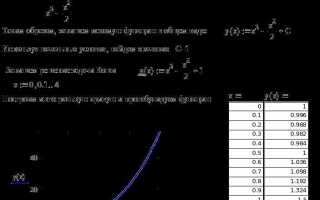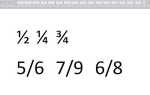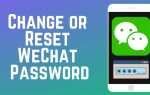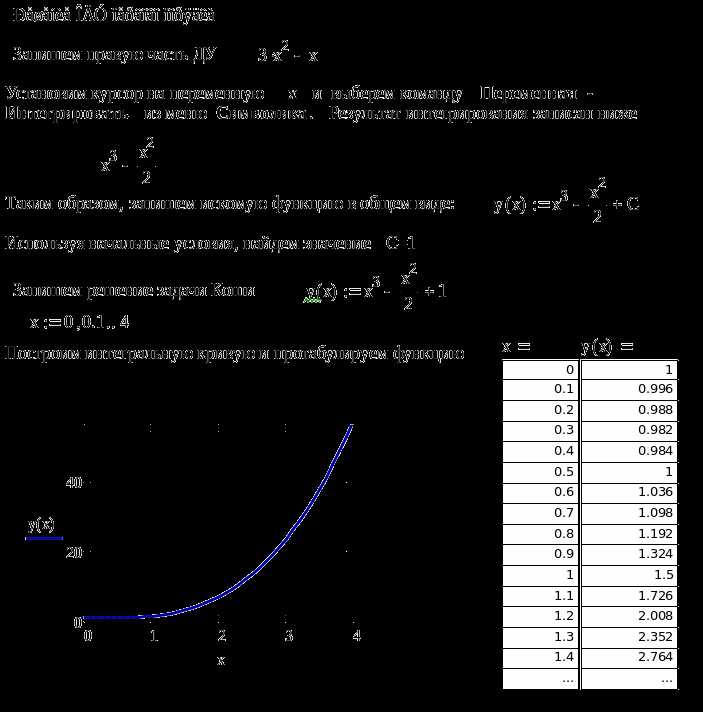
Mathcad предоставляет мощные средства визуализации математических выражений, позволяя строить графики функций с высокой степенью наглядности. В отличие от других систем компьютерной математики, Mathcad интегрирует построение графиков непосредственно в рабочий лист, обеспечивая мгновенную обратную связь при изменении параметров.
Для построения графика достаточно определить переменную, задать диапазон её изменения с шагом через оператор range, а затем использовать встроенную функцию XY Plot. Например, для отображения функции y = sin(x) в диапазоне от 0 до 2π с шагом 0.1, переменная x := 0, 0.1..2·π и соответствующее выражение y := sin(x) автоматически создадут набор значений для построения кривой.
Особенностью Mathcad является возможность динамически изменять параметры функции, используя определённые переменные как управляющие. Это особенно полезно при анализе поведения функции при различных значениях коэффициентов или сдвигов. Например, введение параметра a в функцию y := a·sin(x) позволяет визуально оценить влияние амплитуды.
Для повышения читаемости графиков рекомендуется задавать имена осей, сетку, и изменять масштаб. Это реализуется через контекстное меню графика, где доступно редактирование меток, цвета и типа линий. Mathcad также поддерживает построение нескольких графиков на одном поле, что важно при сравнении нескольких функций или визуализации системы уравнений.
Ввод математической функции для построения графика
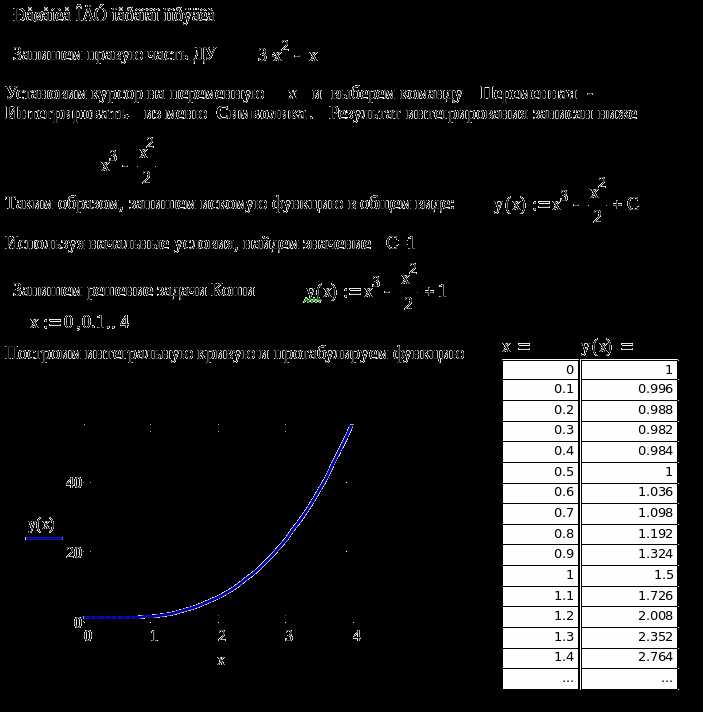
Для ввода функции в Mathcad необходимо использовать строгое синтаксическое оформление. Переменные и функции чувствительны к регистру, поэтому f(x) и F(X) воспринимаются как разные объекты.
Введите имя функции, затем в скобках переменную, например: f(x):=x^2 + 3*x — 5. Символ := используется для определения выражения. После нажатия клавиши Enter Mathcad сохранит функцию, которую можно использовать для построения графика.
Область определения задается при построении графика. Но при необходимости можно явно определить диапазон, например: x := -10, -9.5..10. Здесь -10 – начальное значение, -9.5 – шаг, 10 – конечное значение.
Если функция содержит встроенные математические операторы, используйте обозначения Mathcad. Возведение в степень – ^, корень – sqrt(x), экспонента – exp(x), логарифм – ln(x) или log(x) для десятичного. Тригонометрические функции вводятся как sin(x), cos(x) и т. д., с учетом того, что по умолчанию Mathcad использует радианы.
Для составных функций используйте вложенные вызовы: g(x):=sin(x)*exp(-x^2). Скобки обязательны для каждого аргумента. Отсутствие скобок приведет к синтаксической ошибке.
После определения функции переходите к построению графика через вставку элемента Graph, где в качестве аргументов указываются переменная и функция: x и f(x).
Настройка диапазона переменных на оси X
Для построения точного графика в Mathcad необходимо правильно задать диапазон переменной по оси X. Это позволяет отобразить интересующий участок функции без искажений и пустых областей.
- Создайте переменную, представляющую ось X, например:
x := 0, 0.1 .. 10. Здесь 0 – начальное значение, 0.1 – шаг, 10 – конечное значение. - Избегайте слишком крупных шагов. При шаге 1 график может потерять детали. Рекомендуемый шаг – от 0.01 до 0.1 в зависимости от поведения функции.
- Для функций с резкими изменениями значения уменьшите шаг, чтобы сохранить точность отображения.
- Если функция определена не на всём числовом отрезке, ограничьте диапазон строго допустимой областью, иначе появятся ошибки.
- Изменяйте границы диапазона вручную, а не через панель редактирования графика – это позволяет лучше контролировать вычисления и избежать лишней нагрузки на систему.
- Используйте переменные границ:
a := -5,b := 5, затемx := a, 0.1 .. b. Это упростит редактирование диапазона без изменения выражения построения графика. - Проверяйте единицы измерения. Mathcad учитывает размерности, и несогласованные единицы могут привести к некорректному отображению графика.
Точная настройка диапазона X – ключ к корректной визуализации функций любой сложности в Mathcad.
Использование оператора plot для построения графика
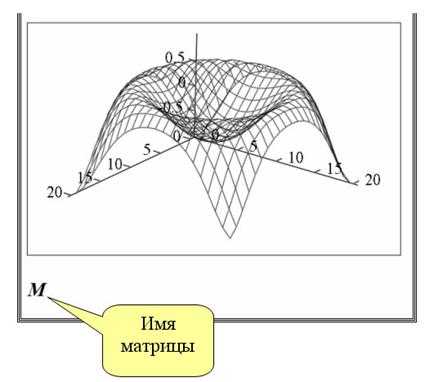
Оператор plot в Mathcad применяется для визуализации функций, массивов и выражений. Для создания графика необходимо ввести выражение, щелкнуть по пустой области рабочего листа и выбрать Insert → Graph → X-Y Plot либо воспользоваться соответствующей кнопкой на панели инструментов.
В область X-axis вводится переменная, определяющая диапазон значений по оси X. В поле Y-axis – функция, массив или выражение, зависящее от этой переменной. Диапазон значений оси задаётся отдельно, через выражение диапазона, например: x := 0, 0.1..10.
Mathcad автоматически интерполирует значения, отображая плавную линию. При необходимости можно задать дискретные точки, установив тип графика через контекстное меню: Trace → Marker.
Для отображения нескольких кривых на одном графике вводится список выражений, разделённых запятыми: plot(x, f(x), g(x)). Цвета и стили линий настраиваются через диалог Format → Graph.
Формулы внутри графика синхронизируются с остальной частью документа. При изменении исходных переменных график обновляется автоматически, что важно при проведении численного анализа.
Для логарифмической шкалы используется параметр Log Scale в настройках осей. Это особенно полезно при отображении экспоненциальных и степенных зависимостей.
Использование plot не ограничено одной функцией. Можно построить график нескольких взаимосвязанных переменных, например: plot(t, x(t), y(t)) – для анализа траектории движения в пространстве.
Изменение внешнего вида графика: цвет, стиль линии и маркеры
Для повышения наглядности графика в Mathcad необходимо изменить его визуальные параметры: цвет линии, её стиль и тип маркеров. Все изменения выполняются через контекстное меню или панель свойств графика.
- Щёлкните дважды по полю графика, чтобы открыть диалоговое окно редактирования свойств.
- Перейдите на вкладку Traces – здесь настраиваются отдельные параметры каждой кривой.
Цвет линии:
- Выберите нужную кривую в списке Trace.
- Нажмите на цветовой квадрат рядом с опцией Color.
- Выберите цвет из палитры или задайте собственный RGB-код.
Стиль линии:
- В выпадающем списке Line Style выберите один из вариантов: сплошная (Solid), пунктир (Dashed), точечная (Dotted) и т.д.
- При необходимости можно задать толщину линии через поле Line Width (в пикселях).
Тип маркеров:
- В параметре Marker выберите нужный тип: круг (Circle), квадрат (Square), треугольник (Triangle), крест (Cross) и другие.
- Размер маркера задаётся через поле Marker Size.
- Цвет маркеров может отличаться от цвета линии – его выбирают отдельно через Marker Color.
Каждая кривая на графике настраивается отдельно, что позволяет комбинировать стили и выделять ключевые элементы. После внесения изменений нажмите OK, чтобы сохранить настройки.
Добавление подписей осей и заголовка графика
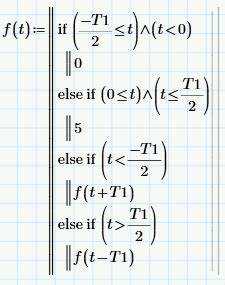
Для добавления подписей осей и заголовка графика в Mathcad необходимо использовать панель настроек графического объекта. Выделите график щелчком мыши, после чего появится панель свойств, как правило, в нижней части окна.
Чтобы подписать ось X, введите нужный текст в поле X-Axis Label. Аналогично, подпись оси Y задаётся через поле Y-Axis Label. Подписи автоматически отображаются на соответствующих осях. Текст может содержать как обычные символы, так и математические выражения, включая индексы, греческие буквы и единицы измерения.
Заголовок графика добавляется через поле Title. Он отображается над графиком и может использоваться для обозначения исследуемой зависимости, например: “График функции y = sin(x)”. Поддерживается форматирование: верхние и нижние индексы, символы, введённые через панель математических символов Mathcad.
Чтобы изменить размер или шрифт подписей, используйте контекстное меню графика – команда Properties, вкладка Labels. Здесь можно задать тип, начертание и размер шрифта отдельно для каждой подписи. Все изменения применяются сразу после подтверждения кнопкой OK.
При необходимости можно скрыть подписи, удалив текст из соответствующих полей. Для построения многосерийных графиков желательно указывать в заголовке обозначения используемых переменных и единиц измерения для повышения читаемости.
Построение графика нескольких функций на одном поле
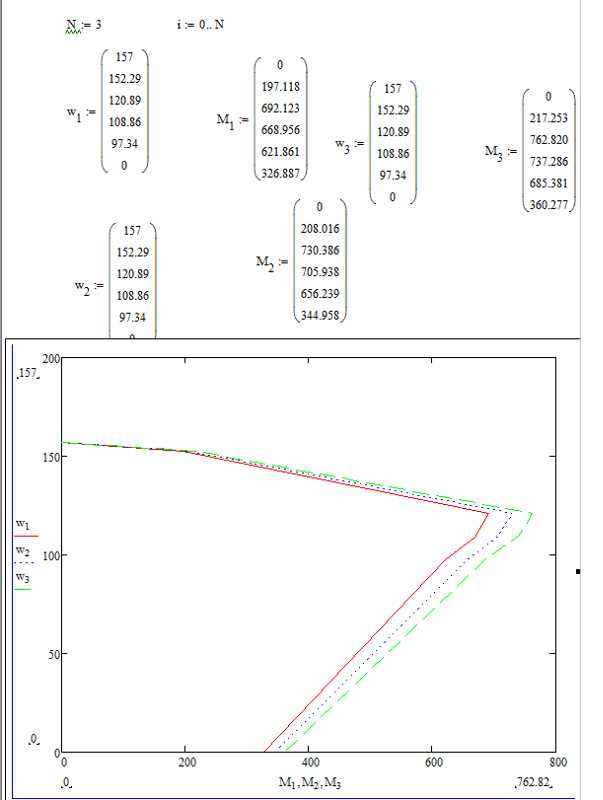
Для отображения нескольких функций на одном графике в Mathcad необходимо определить каждую функцию отдельно, используя уникальные имена. Затем создайте вектор значений аргумента, по которому будет строиться график, например:
x := 0, 0.1..10
Определите функции, например:
y1 := sin(x)
y2 := cos(x)
y3 := exp(-0.1*x)
Чтобы построить график нескольких функций, используйте команду графика и в поле данных укажите сразу все функции через запятую:
plot(x, y1, y2, y3)
Mathcad отобразит все функции на одной координатной плоскости с разными цветами линий. Для улучшения восприятия рекомендуется добавить легенду с названиями функций и настроить диапазон осей вручную, чтобы исключить лишние пробелы и сжатия.
Если необходимо изменить тип линий или маркеров, воспользуйтесь свойствами графика в меню настроек. Можно задать толщину линий, цвет и стиль (сплошная, пунктирная, штрих-пунктир).
В случаях, когда функции имеют сильно отличающиеся масштабы, лучше использовать отдельные оси Y с помощью встроенных инструментов Mathcad, либо нормировать данные перед построением.
Сохранение графика и вставка в документ Mathcad
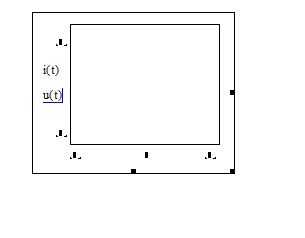
Для сохранения графика в Mathcad выделите окно с построением, затем в меню выберите «Правка» → «Копировать» или используйте сочетание клавиш Ctrl+C. Это сохранит график в буфер обмена в формате, совместимом с Mathcad.
Чтобы вставить график в другой документ Mathcad, откройте целевой файл и выполните команду «Правка» → «Вставить» (Ctrl+V). График вставится как объект, сохраняющий исходное качество и масштаб.
Для экспорта графика вне Mathcad рекомендуется использовать функцию «Сохранить как изображение». Щелкните правой кнопкой по области графика, выберите «Экспортировать как» и укажите формат файла (PNG, BMP, JPEG). Важно выбирать форматы с высоким разрешением для дальнейшей обработки.
При вставке изображения из файла в документ Mathcad используйте меню «Вставка» → «Рисунок», укажите путь к файлу и задайте размер. Изображение можно масштабировать вручную без потери качества, если исходное разрешение было достаточным.
Для повторного использования графиков в нескольких документах рекомендуется сохранять их в отдельной библиотеке изображений Mathcad или в формате PDF, если требуется векторное качество. Это позволяет избежать повторного построения и сохранить точность данных.
Вопрос-ответ:
Как в Mathcad задать интервал для построения графика функции?
В Mathcad интервал для построения графика задаётся через определение области значений переменной. Обычно это делается с помощью создания вектора значений с помощью оператора диапазона, например: x := 0, 0.1 .. 10, где 0 — начало, 0.1 — шаг, 10 — конец интервала. Далее эта переменная используется в функции, и график строится именно для этих точек.
Можно ли в Mathcad строить графики нескольких функций на одном координатном поле?
Да, Mathcad позволяет наносить несколько функций на один график. Для этого нужно выделить функции или выражения, которые нужно изобразить, удерживая Ctrl, а затем вставить их на график. Все выбранные функции будут отображены на одном поле с разными цветами. Также можно добавлять легенду для удобства восприятия.
Какие типы графиков поддерживает Mathcad для функций?
В Mathcad доступны разные виды графиков: линейные, точечные, а также графики с заполненной областью. Основной и наиболее часто используемый — линейный график функции от одной переменной. Для более сложных данных можно строить трёхмерные графики и графики с несколькими осями, но для функций одной переменной чаще всего используют двухмерные линии.
Как изменить масштаб осей на графике в Mathcad?
Изменение масштаба осей происходит через свойства графика. После выбора графика нажмите правой кнопкой мыши и выберите «Свойства». В открывшемся окне можно вручную задать минимальные и максимальные значения для осей X и Y. Это позволяет точнее сфокусироваться на интересующей части функции и улучшить визуальное восприятие.
Можно ли в Mathcad автоматически строить график функции без предварительного создания вектора значений?
Mathcad обычно требует создания вектора значений для построения графика функции, так как график строится по дискретному набору точек. Однако в некоторых случаях можно использовать встроенные возможности для автоматического задания интервала, если функция задана как выражение с переменной. Но всё равно за кадром происходит генерация набора значений, поэтому на практике создаётся массив точек для построения.
Как построить график функции с несколькими переменными в Mathcad?
Для построения графика функции с несколькими переменными в Mathcad нужно использовать двумерные или трехмерные графики. Например, если у вас функция z = f(x,y), создайте сетку значений для x и y с помощью операторов диапазона, затем вычислите значения z для каждой пары (x, y). После этого выберите тип графика «Поверхность» или «Контур» в меню построения графиков, указав соответствующие массивы данных. Это позволит визуализировать зависимость z от двух переменных на плоскости или в объеме.
Можно ли в Mathcad настроить внешний вид графика, например, изменить цвет линий и подписать оси?
Да, Mathcad предоставляет возможности для настройки графиков. После построения графика можно кликнуть на него правой кнопкой мыши и выбрать параметры оформления. Там доступна настройка цвета линий, типа линий (сплошная, пунктирная и т. п.), толщины, а также добавление подписей осей. Подписи осей вводятся через свойства графика, где можно задать текст и форматирование. Это помогает сделать график более понятным и наглядным.